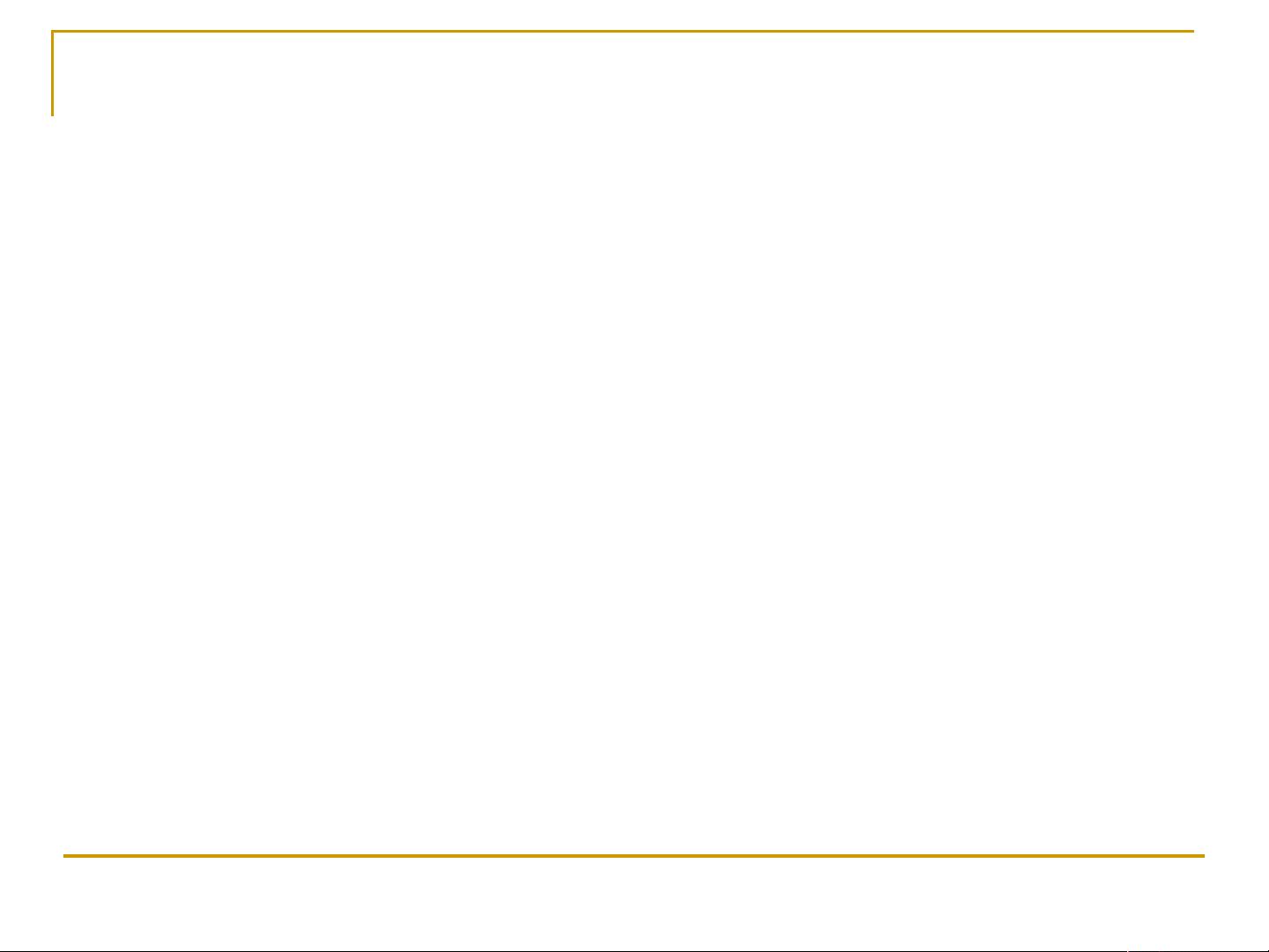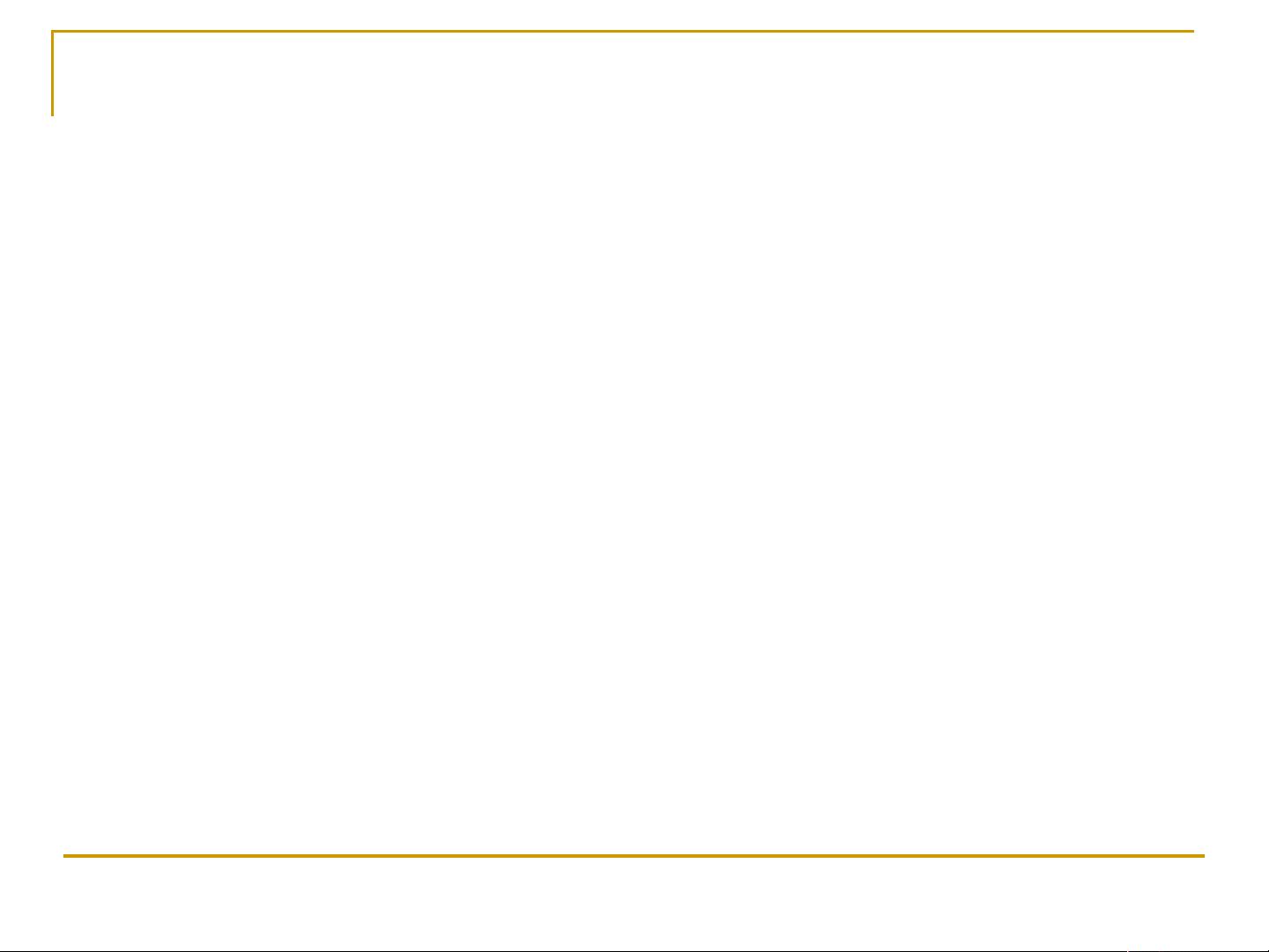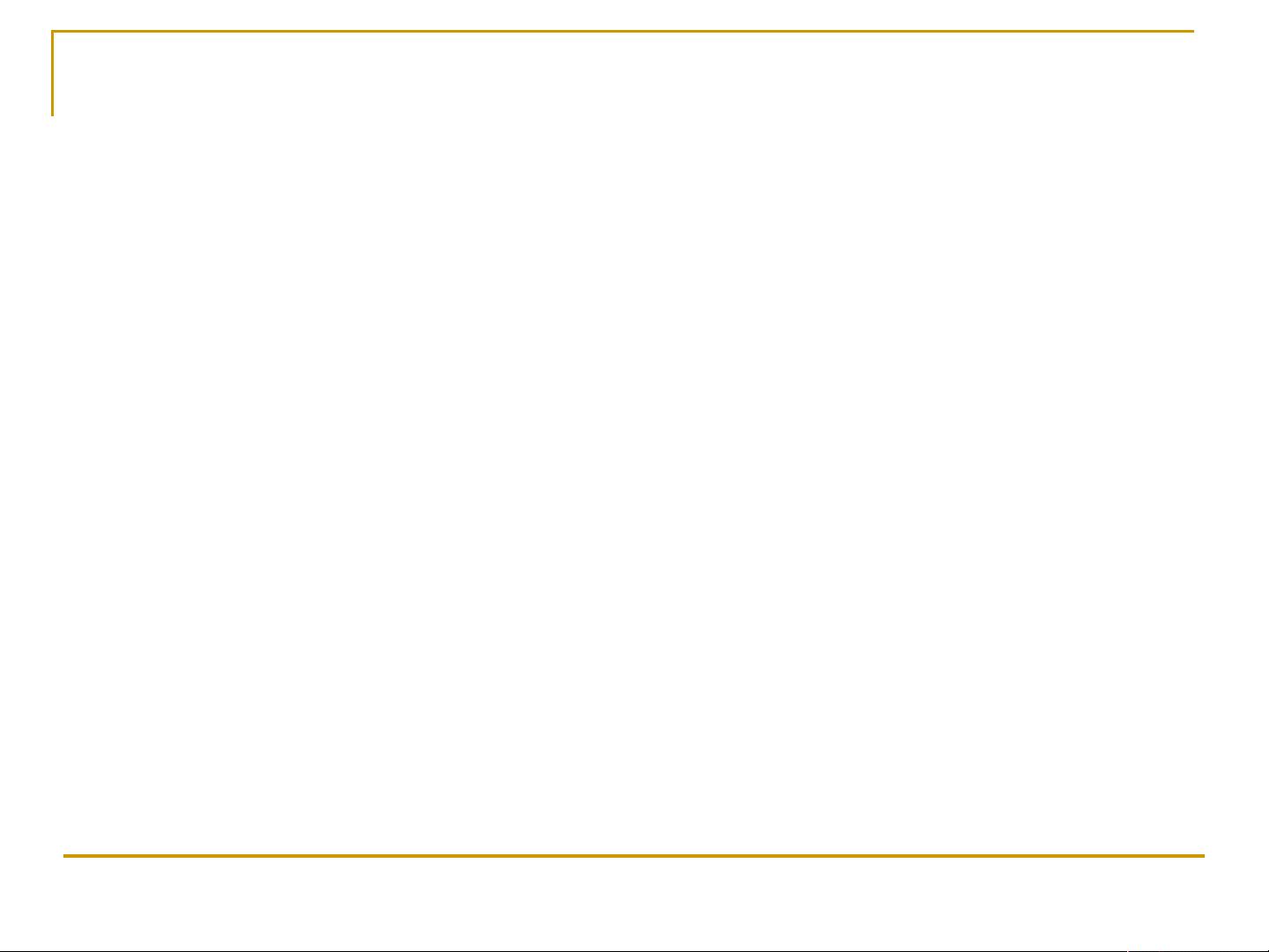C#窗体控件详解与使用技巧
需积分: 13 108 浏览量
更新于2024-07-27
1
收藏 176KB PPT 举报
"C#控件大全"
在C#编程中,控件是构建用户界面的基础元素,用于接收用户的输入和展示信息。本篇内容详细介绍了如何在C#中使用和管理各类控件,帮助开发者深入理解Windows应用程序的构建。
首先,我们来看如何向窗体添加控件。在C#中,可以通过Visual Studio的窗体设计器来直观地操作。打开“工具箱”面板,双击所需的控件,它就会自动添加到窗体的默认位置。另外,还可以通过鼠标拖放的方式精确控制控件的位置和大小。对于编程初学者来说,这是最常用且直观的方法。除此之外,也可以使用代码动态创建和添加控件,例如创建一个新的按钮控件`Button btnNew = new Button();`
控件可以分为两类:具有用户界面的控件和没有用户界面的控件。前者如按钮、文本框等,它们在运行时可见,直接与用户交互;后者则在后台工作,如定时器控件,虽然在运行时不显示,但提供了关键功能。
设置控件的属性是自定义其行为的关键步骤。例如,通过设置`Text`属性,可以为控件指定文本内容,同时使用“&”符号可以设定快捷键。例如,`Text = "新建(&N)"`将使得用户可以通过Alt+N快速访问该按钮。
窗体本身是一种容器控件,它可以包含其他控件。除了窗体,还有分组框和面板等容器控件,它们可以组织和管理子控件。所有子控件都可以通过容器控件的`Controls`属性进行访问和操作。
调整控件的布局是提升用户体验的重要环节。可以选中控件,使用“格式”菜单、快捷菜单或工具栏的按钮来对齐、调整大小或设置间距。多选控件时,可以批量进行这些操作,以保持界面的一致性。
在深入探索C#控件时,还会遇到其他重要的概念,例如控件的事件。每个控件都有特定的事件,如按钮的`Click`事件,当用户点击按钮时触发。通过编写事件处理程序,可以定义控件被操作时应执行的逻辑。
此外,控件还有许多其他属性,如`Visible`决定控件是否可见,`Enabled`控制控件是否可交互,`ForeColor`和`BackColor`分别设置前景色和背景色,`Font`定义字体样式,`Size`和`Location`则用来调整控件的尺寸和位置。了解并熟练使用这些属性,能帮助开发者构建出功能丰富且用户友好的界面。
掌握C#中的控件使用是开发Windows应用程序的基础,而深入理解和熟练运用各种控件的属性和事件,则是提升应用功能和用户体验的关键。通过不断的实践和学习,开发者可以创造出更加复杂且高效的C#应用程序。
2013-02-07 上传
2013-11-25 上传
2023-06-11 上传
2023-09-14 上传
2024-09-06 上传
2023-07-08 上传
2023-05-17 上传
2023-06-07 上传
老铁666
- 粉丝: 0
- 资源: 2
最新资源
- 最优条件下三次B样条小波边缘检测算子研究
- 深入解析:wav文件格式结构
- JIRA系统配置指南:代理与SSL设置
- 入门必备:电阻电容识别全解析
- U盘制作启动盘:详细教程解决无光驱装系统难题
- Eclipse快捷键大全:提升开发效率的必备秘籍
- C++ Primer Plus中文版:深入学习C++编程必备
- Eclipse常用快捷键汇总与操作指南
- JavaScript作用域解析与面向对象基础
- 软通动力Java笔试题解析
- 自定义标签配置与使用指南
- Android Intent深度解析:组件通信与广播机制
- 增强MyEclipse代码提示功能设置教程
- x86下VMware环境中Openwrt编译与LuCI集成指南
- S3C2440A嵌入式终端电源管理系统设计探讨
- Intel DTCP-IP技术在数字家庭中的内容保护